Uwaga: Staramy się udostępniać najnowszą zawartość Pomocy w Twoim języku tak szybko, jak to możliwe. Ta strona została przetłumaczona automatycznie i może zawierać błędy gramatyczne lub nieścisłości. Chcemy, aby ta zawartość była dla Ciebie przydatna. Prosimy o powiadomienie nas, czy te informacje były pomocne, u dołu tej strony. Oto angielskojęzyczny artykuł do wglądu.
W tym artykule
Omówienie
Tabele powtarzane i sekcje powtarzane często zawierają wartości liczbowe, które chcesz dodać u dołu sekcji. Na przykład może być tabela powtarzana, która zawiera informacje o zamówieniach, zawierający ceny każdego elementu. W dolnej części tabeli można wyświetlić sumę końcową, jak pokazano na poniższej ilustracji.
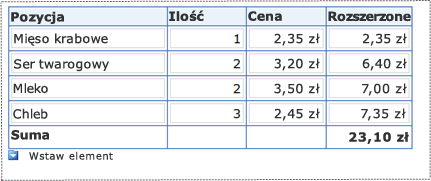
W tym artykule opisano, jak dodać wartości w jednej lub wielu kolumn tabeli lub sekcji powtarzającej się.
Dodawanie jednej kolumny wartości w tabeli powtarzanej lub sekcji powtarzanej
Jeśli dodajesz kolumny w tabeli powtarzanej, możesz umieścić kontrolkę z obliczeniem sumy poza tabelą lub należy je umieścić w stopce tabeli, jak pokazano na poprzedniej ilustracji. Aby osiągnąć ten wynik, jeśli stopka nie jest jeszcze wyświetlony, wykonaj poniższe czynności, aby wyświetlić stopki tabeli powtarzającej się.
-
W trybie projektowania kliknij prawym przyciskiem myszy wiersz nagłówka tabeli powtarzanej, a następnie kliknij Właściwości tabeli powtarzającej się.
-
Kliknij kartę Wyświetlanie.
-
Zaznacz pole wyboru Uwzględnij stopki, a następnie kliknij przycisk OK.
Jeśli chcesz wyświetlić wyniki obliczeń, a nie chcesz używać wyniki obliczeń w innych obliczeniach, należy użyć pola wyrażenia do wykonywania obliczeń. Pole wyrażenia będzie wyświetlana tylko danych; go nie zapisuj w formularzu. Jeśli chcesz użyć w innych obliczeniach wyniki obliczeń, należy użyć pola tekstowego.
Aby dodać kolumnę wartości za pomocą pola wyrażenia
-
Kliknij miejsce, w którym chcesz wstawić pole wyrażenia.
-
W menu Wstaw kliknij polecenie Więcej formantów.
-
W okienku zadań formanty w obszarze Zaawansowane, kliknij W polu wyrażenia.
-
W oknie dialogowym Wstawianie pola wyrażenia kliknij przycisk Edytuj formułę

-
W oknie dialogowym Wstawianie formuły kliknij przycisk Wstaw funkcję.
-
Na liście kategorii w oknie dialogowym Wstawianie funkcji kliknij pozycję obliczenia.
-
Na liście funkcji kliknij pozycję Suma, a następnie kliknij przycisk OK.
-
W polu Formuła w oknie dialogowym Wstawianie formuły kliknij dwukrotnie tekst w nawiasie.
-
Na liście źródło danych w oknie dialogowym Wybieranie pola lub grupy kliknij pole wartości, których chcesz dodać. Należy powiązać pole w kolumnie a musi być powtarzającego się pola lub grupy powtarzającej się.
-
Kliknij dwa razy przycisk OK.
Aby dodać kolumnę wartości za pomocą pola tekstowego
-
Kliknij miejsce, w którym chcesz wstawić pole tekstowe.
-
W menu Wstaw kliknij polecenie Pole tekstowe.
-
Kliknij dwukrotnie pole tekstowe, który właśnie został dodany.
-
Kliknij kartę Dane.
-
W obszarze Wartość domyślna kliknij przycisk Edytuj formułę

-
W oknie dialogowym Wstawianie formuły kliknij przycisk Wstaw funkcję.
-
Na liście kategorii w oknie dialogowym Wstawianie funkcji kliknij matematyczne.
-
Na liście funkcji kliknij pozycję Suma, a następnie kliknij przycisk OK.
-
W polu Formuła w oknie dialogowym Wstawianie formuły kliknij dwukrotnie tekst w nawiasie.
-
Na liście źródło danych w oknie dialogowym Wybieranie pola lub grupy kliknij pole wartości, których chcesz dodać. Należy powiązać pole w kolumnie a musi być powtarzającego się pola lub grupy powtarzającej się.
Dodawanie dwóch lub więcej kolumn wartości w tabeli powtarzanej lub sekcji powtarzanej
Załóżmy, że masz więcej niż jedną kolumnę, którą chcesz dodać razem. W programie InfoPath służy operator składania (|) w tym celu, niezależnie od tego, czy kolumny są zawarte w jednej tabeli powtarzanej lub sekcji powtarzanej lub jeśli jest umieszczonych w kilku tabel lub sekcji powtarzającej się. Na przykład może być jednej tabeli powtarzanej, zawierający informacje o zamówieniach i innej tabeli powtarzanej, zawierającego elementy zamówiono Wstecz. Ta procedura umożliwia dodawanie formantu w formularzu, który zapewnia wartość zamówienia między dwiema tabelami.
Jeśli chcesz wyświetlić wyniki obliczeń, a nie chcesz używać wyniki obliczeń w innych obliczeniach, należy użyć pola wyrażenia do wykonywania obliczeń. Pole wyrażenia tylko wyświetla dane i nie można przechowywać. Jeśli chcesz użyć w innych obliczeniach wyniki obliczeń, należy użyć pola tekstowego.
Dodawanie dwóch lub więcej kolumn za pomocą pola wyrażenia
-
Kliknij miejsce, w którym chcesz wstawić pole wyrażenia.
-
W menu Wstaw kliknij polecenie Więcej formantów.
-
W okienku zadań formanty w obszarze Zaawansowane, kliknij W polu wyrażenia.
-
W oknie dialogowym Wstawianie pola wyrażenia kliknij przycisk Edytuj formułę

-
W oknie dialogowym Wstawianie formuły kliknij przycisk Wstaw funkcję.
-
Na liście kategorii w oknie dialogowym Wstawianie funkcji kliknij pozycję obliczenia.
-
Na liście funkcji kliknij pozycję Suma, a następnie kliknij przycisk OK.
-
W polu Formuła w oknie dialogowym Wstawianie formuły kliknij dwukrotnie tekst w nawiasie.
-
Na liście źródło danych w oknie dialogowym Wybieranie pola lub grupy kliknij dwukrotnie pole pierwszą wartości, których chcesz dodać.
-
W polu Formuła wpisz operator składania (|) zaraz po polu wstawioną.
-
Kliknij przycisk Wstaw pola lub grupy.
-
Na liście źródło danych w oknie dialogowym Wybieranie pola lub grupy kliknij dwukrotnie pola next wartości, których chcesz dodać. Należy powiązać pole w kolumnie a musi być powtarzającego się pola lub grupy powtarzającej się. Formuła powinna wyglądać następująco:
sum(field16 | field17)
-
Powtórz kroki od 10 do 12 dla dodatkowych kolumn, które chcesz dodać.
Dodawanie dwóch lub więcej kolumn za pomocą pola tekstowego
-
Kliknij miejsce, w którym chcesz wstawić pole tekstowe.
-
W menu Wstaw kliknij polecenie Pole tekstowe.
-
Kliknij dwukrotnie pole tekstowe, który właśnie został dodany.
-
Kliknij kartę Dane.
-
W obszarze Wartość domyślna kliknij przycisk Edytuj formułę

-
W oknie dialogowym Wstawianie formuły kliknij przycisk Wstaw funkcję.
-
Na liście kategorii w oknie dialogowym Wstawianie funkcji kliknij pozycję obliczenia.
-
Na liście funkcji kliknij pozycję Suma, a następnie kliknij przycisk OK.
-
W polu Formuła w oknie dialogowym Wstawianie formuły kliknij dwukrotnie tekst w nawiasie.
-
Na liście źródło danych w oknie dialogowym Wybieranie pola lub grupy kliknij dwukrotnie pole pierwszą wartości, których chcesz dodać. Należy powiązać pole w kolumnie a musi być powtarzającego się pola lub grupy powtarzającej się.
-
W polu Formuła wpisz operator składania (|) zaraz po polu wstawioną.
-
Kliknij przycisk Wstaw pola lub grupy.
-
Na liście źródło danych w oknie dialogowym Wybieranie pola lub grupy kliknij dwukrotnie pola next wartości, których chcesz dodać. Należy powiązać pole w kolumnie a musi być powtarzającego się pola lub grupy powtarzającej się. Formuła powinna wyglądać następująco:
sum(field16 | field17)
-
Powtórz kroki od 10 do 12 dla dodatkowych kolumn, które chcesz dodać.










